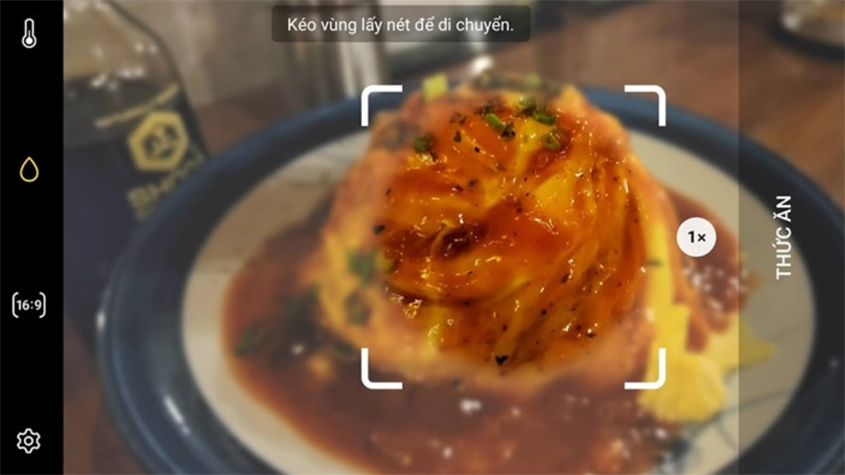KIEUMY
Bùi Kiều My
1. Chụp từ xa với bút S-Pen
Đối với những chiếc Samsung Galaxy S23 Ultra thì sẽ được trang bị sẵn một chiếc bút S-Pen giúp bạn có thể thực hiện nhiều thao tác dễ dàng hơn, trong đó có chụp ảnh từ xa. Chỉ cần mở camera lên, rút bút S-Pen ra và vào vị trí cần chụp rồi bấm nút trên thân bút là điện thoại sẽ tự động chụp. Tính năng này rất thích hợp dùng để chụp những bức ảnh selfie xinh xắn.
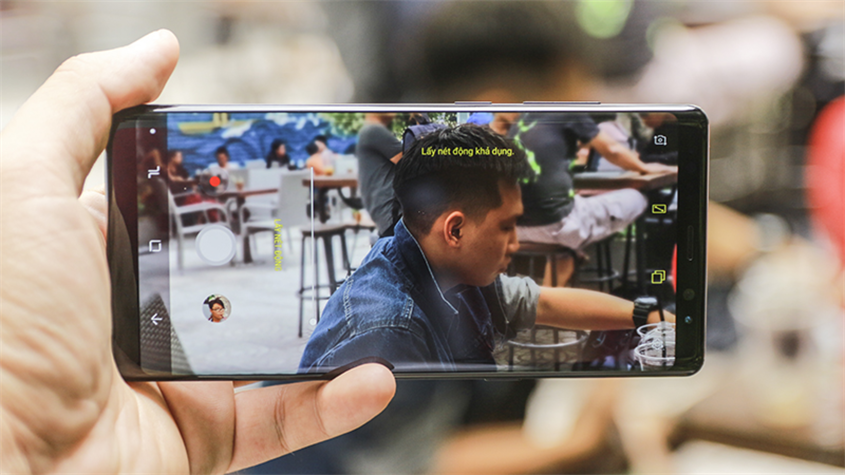
S-Pen giúp bạn chụp ảnh từ xa dễ dàng hơn bao giờ hết
Ngoài ra, bạn có thể nhấn vàobiểu tượng cài đặt ở góc trên bên trái màn hình > Phương pháp chụp > sẽ có 2 thao tác mà bạn có thể sử dụng để chụp đó là "Khẩu lệnh" và"Giơ lòng bàn tay". Chỉ cần bật công tắc ở 2 mục đó lên để có thể chụp từ xa vô cùng tiện lợi.
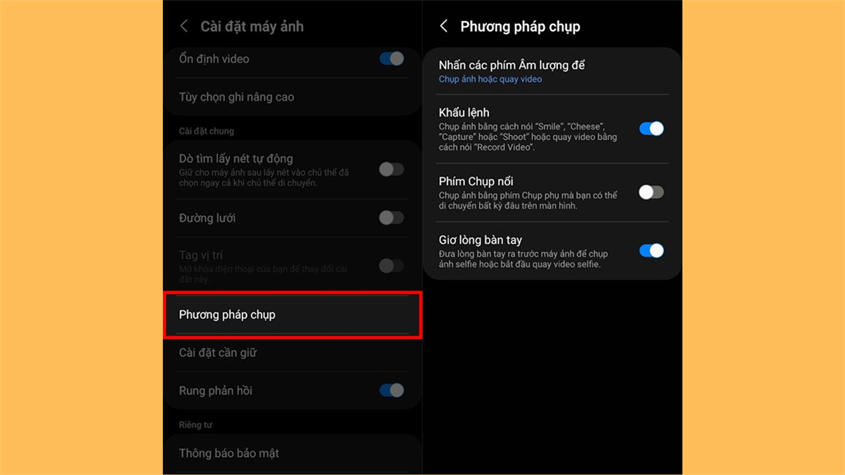
Thao tác đơn giản giúp bạn bắt trọn từng khoảnh khắc
2. Chất lượng ảnh cao hơn với RAW
Nếu bạn chưa biết định dạng RAW cũng là một định dạng file ảnh nhưng ở định dạng RAW ảnh sẽ có dung lượng lớn hơn và độ chi tiết ảnh cũng sẽ cao hơn, từ đó giúp bạn có thể chỉnh màu ảnh một cách chính xác hơn. Để bật được ảnh RAW khi chụp thì bạn cần:
- Bước 1: Vào phần Cài đặt máy ảnh ở góc trên bên trái màn hình > Định dạng ảnh > Bản sao RAW, mở công tắc lên nha.
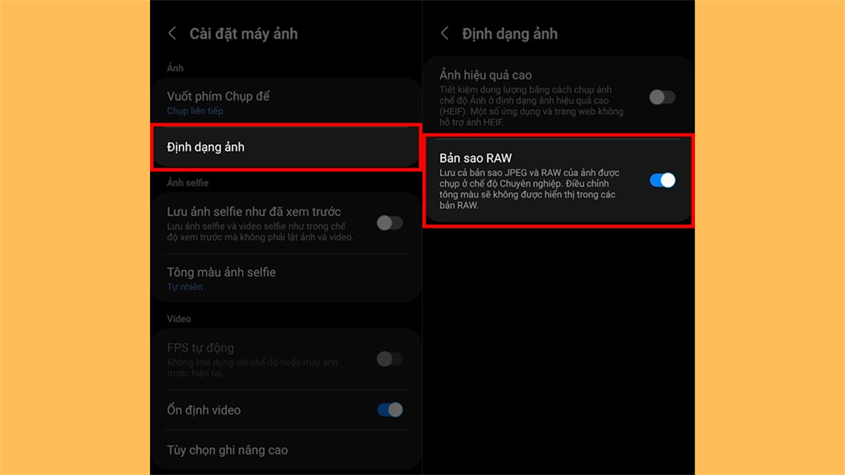
RAW ảnh của Samsung Galaxy S23 sẽ có dung lượng lớn hơn và độ chi tiết ảnh cao hơn
- Bước 2: Sau đó bạn vào vào Khác rồi vào chế độ chụp chuyên nghiệp để chụp là được.
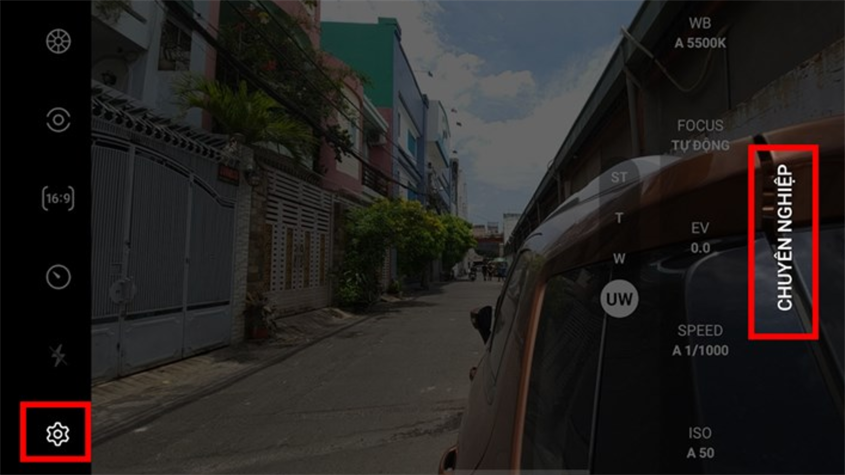
Bạn vào vào Khác rồi vào chế độ chụp chuyên nghiệp để chụp
3. Xóa chi tiết thừa
Với một bức ảnh khi chụp đôi khi sẽ có những chi tiết thừa mà bạn muốn xóa đi. Đừng lo vì trên Samsung Galaxy S23 series đã có tính năng xóa chi tiết thừa này.
- Bước 1: Chọn bức ảnh mà bạn muốn xóa. Sau đó chọn vào dấu 3 chấm đứng ở góc dưới màn hình > Xóa đối tượng.
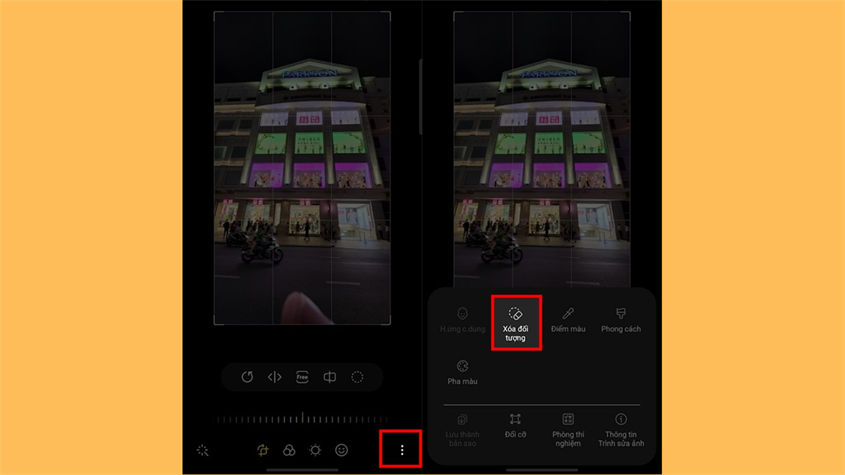
Chọn vào dấu 3 chấm đứng ở góc dưới màn hình > Xóa đối tượng
Sau đó, bấm vào chi tiết mà bạn muốn xóa là được, việc còn lại máy sẽ làm cho bạn. Nếu chưa hài lòng thì bạn vẫn có thể dễ dàng chọn lại để máy xóa thêm nha. Sau khi xong bạn hãy ấn Hoàn tất để lưu ảnh.
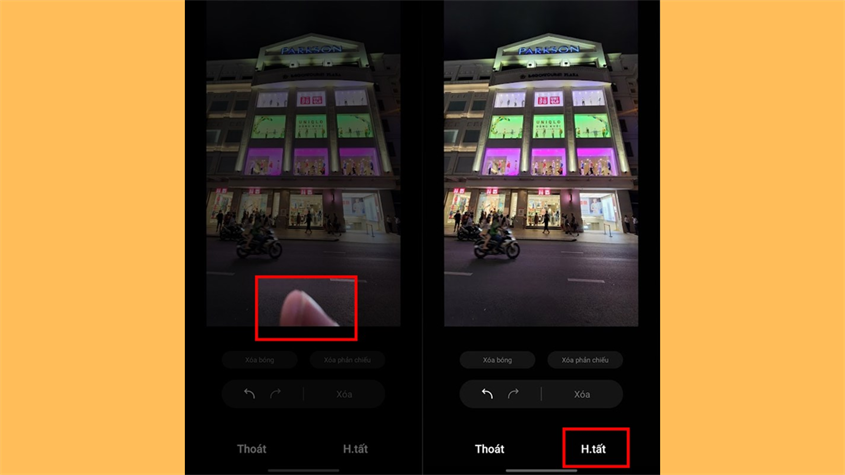
Bấm vào chi tiết mà bạn muốn xóa, việc còn lại máy sẽ làm cho bạn
4. Tự động nâng cấp ảnh
Khi bạn chụp một bức ảnh có thể nó sẽ bị mờ, không lấy được nét, màu ảnh chưa được chất lượng,... Cũng đừng lo trên chiếc điện thoại Samsung mới 2023 này đã có tính năng giúp bạn nâng cấp ảnh giúp tăng chất lượng ảnh của bạn lên gấp nhiều lần.
Hãy thử mở tấm ảnh đó lên > chọn vào dấu 3 chấm đứng ở góc dưới bên phải > Nâng cấp ảnh > đợi một xíu để máy tính toán và nâng cấp ảnh.
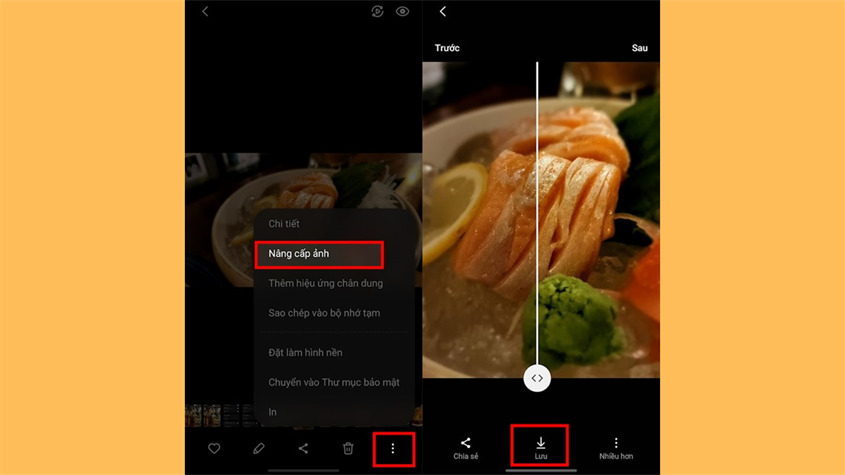
Mở tấm ảnh lên > chọn vào dấu 3 chấm đứng ở góc dưới bên phải > Nâng cấp ảnh
Sau đó bạn có thể xem thành quả sau khi nâng cấp và lưu lại. Chắc chắn bạn sẽ vô cùng bất ngờ với thành quả vừa rồi đấy.
5. Chụp đêm
Được mệnh danh là "Mắt Thần Bóng Đêm" thì chắc có lẽ bạn đoán được chiếc Galaxy S23 series chụp đêm ấn tượng ra sao. Và để chụp đêm trên Galaxy S23 series thì bạn có thể dùng chức năng Chuyên nghiệp, nhưng đơn giản hơn thì bạn có thể vào Khác > Ban đêm.
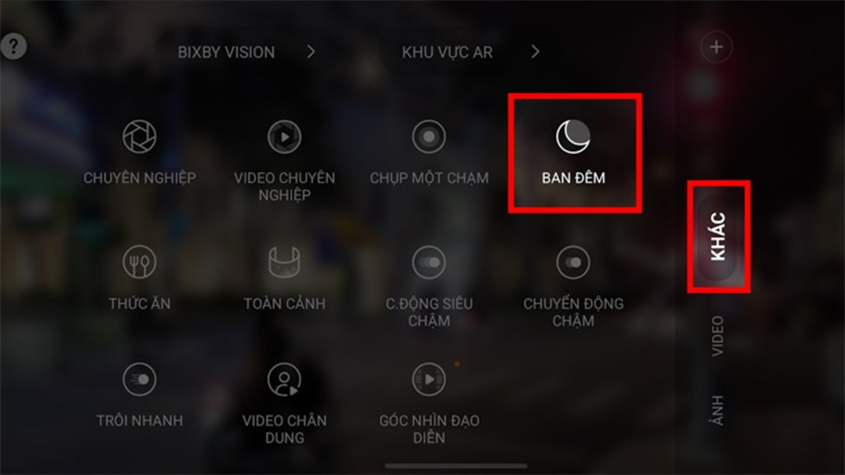
Samsung Galaxy S23 series được mệnh danh là
Tiếp theo, điều chỉnh ảnh khớp vào khung hình của bạn, rồi bấm máy và chờ một vài giây để điện thoại của bạn tối ưu ánh sáng và chụp ảnh cho bạn. Lưu ý một chút là khi bạn chụp hãy tìm một vị trí vững chắc sao cho camera của bạn không bị rung thì ảnh của bạn sẽ có chất lượng sắc nét và tuyệt vời hơn rất nhiều.

Tìm một vị trí vững chắc sao cho camera của bạn không bị rung
Và đây là thành quả của chế độ Chụp đêm trên Samsung Galaxy S23.

Thành quả của chế độ Chụp đêm trên Samsung Galaxy S23
6. Quay video chất lượng 8K
Trên chiếc Samsung Galaxy S23 series có rất nhiều dạng chất lượng video cho bạn chọn từ FHD đến 8K. Chất lượng 8K thì sẽ cho bạn một video với chất lượng hình ảnh siêu nét. Đương nhiên khi chất lượng càng tăng thì video của bạn cũng sẽ có dung lượng càng lớn và chiếc máy khi edit của bạn cũng phải mạnh nên hãy cân nhắc điều này nha.
Để chỉnh được chất lượng video khi quay thì bạn hãy ấn vào mục chất lượng video ở góc trên màn hình như hình bên dưới.
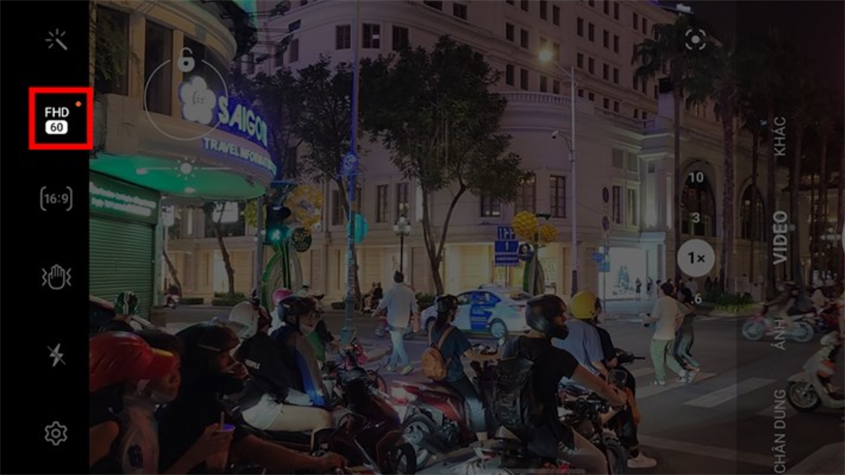
Samsung Galaxy S23 series có rất nhiều dạng chất lượng video từ FHD đến 8K
Chỉ cần chọn chất lượng video 8K 24fps là xong, bạn có thể bấm quay để tạo ra những chiếc video ưng ý rồi đó.

Chọn chất lượng video 8K 24fps là xong, bạn có thể bấm quay những chiếc video ưng ý
7. Quay video tự thu phóng
Với chức năng quay video tự thu phóng này thì máy sẽ tự giúp bạn phát hiện người trong video và thu hay phóng để phù hợp hơn, giúp bạn quay video dễ dàng hơn, đặc biệt là các dạng video vlog,... Chỉ cần ấn vào biểu tượng tự động căn chỉnh cho nó hiện thành màu vàng thì chế độ này sẽ được bật.
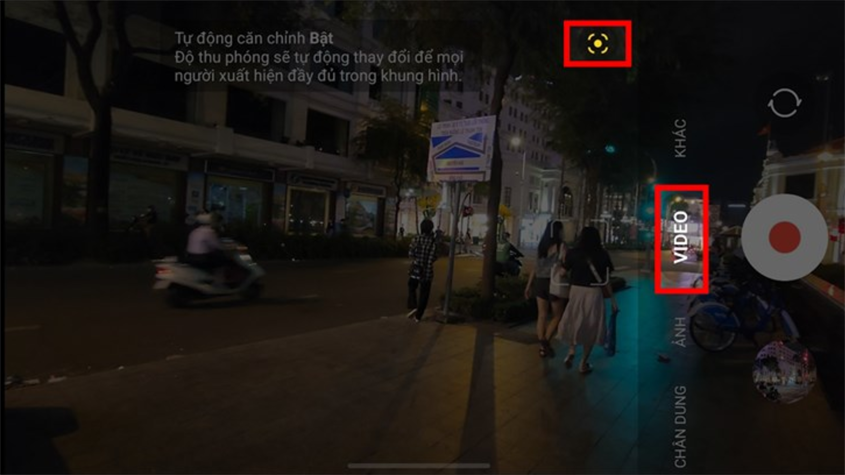
Ấn vào biểu tượng tự động căn chỉnh thì chế độ video tự thu phóng sẽ được bật
Tiếp theo cứ thế mà quay thôi, bạn có thể điều chỉnh màn hình điện thoại zoom vào hay zoom ra cho đẹp hơn.

Bạn có thể điều chỉnh màn hình điện thoại zoom vào hay zoom ra cho đẹp hơn
8. Chụp thức ăn
Với chế độ chụp thức ăn trên Samsung Galaxy S23 series thì khi bạn chụp đĩa thức ăn của bạn sẽ được làm nét còn những phần còn lại của bức ảnh sẽ được xóa phông đi để món ăn của bạn trông hấp dẫn và bắt mắt hơn. Vào ngay Khác > Thức ăn để bắt đầu nhé.
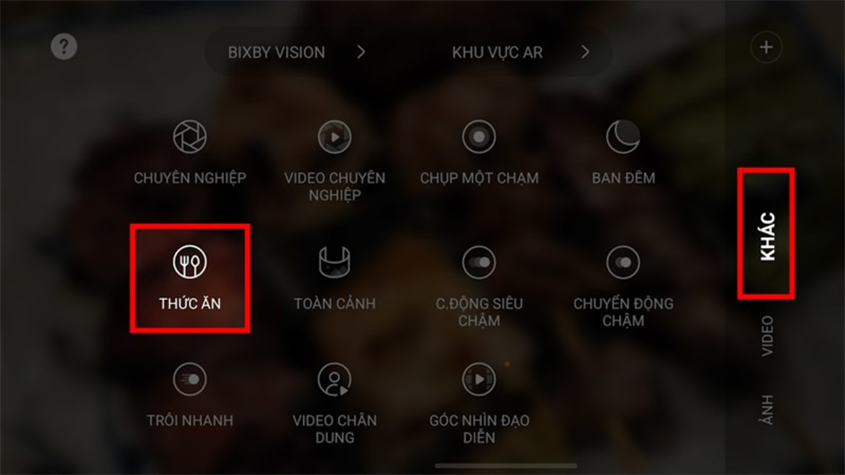
Bấm vào chọn Khác > Thức ăn để bắt đầu chụp
Đưa camera đến gần thức ăn, sau đó kéo chỉnh vùng vuông lấy nét sao cho làm nét đủ món ăn của bạn là được có những bức hình xinh xắn và tuyệt vời rồi đó.
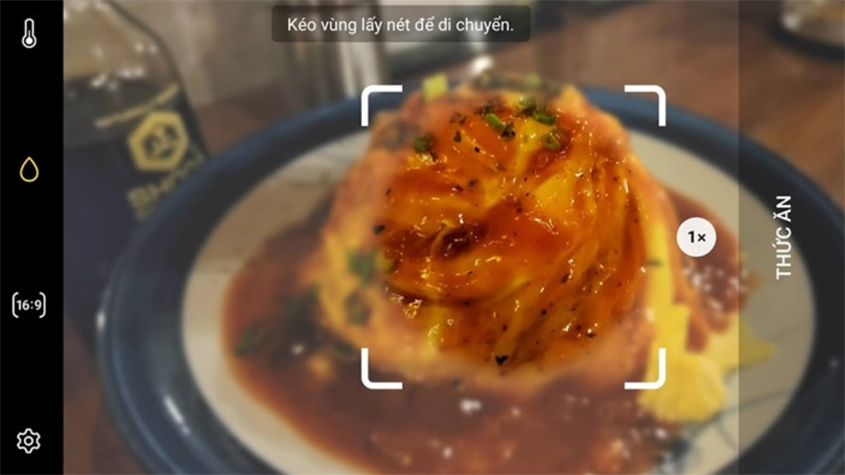
Đối với những chiếc Samsung Galaxy S23 Ultra thì sẽ được trang bị sẵn một chiếc bút S-Pen giúp bạn có thể thực hiện nhiều thao tác dễ dàng hơn, trong đó có chụp ảnh từ xa. Chỉ cần mở camera lên, rút bút S-Pen ra và vào vị trí cần chụp rồi bấm nút trên thân bút là điện thoại sẽ tự động chụp. Tính năng này rất thích hợp dùng để chụp những bức ảnh selfie xinh xắn.
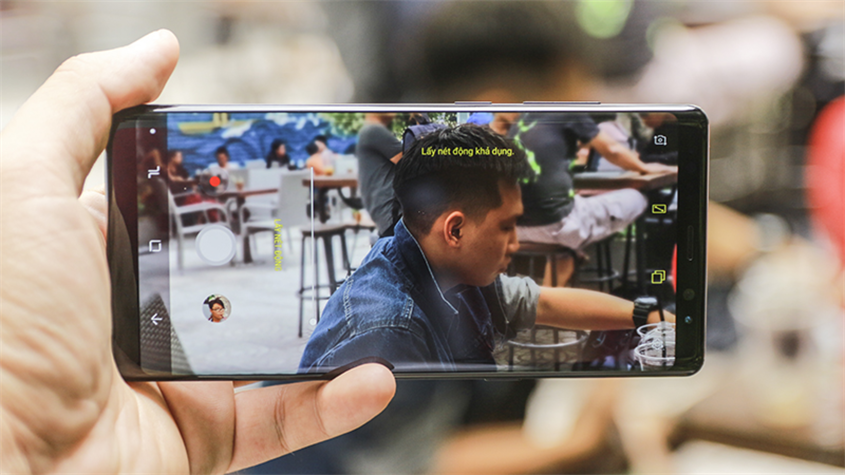
S-Pen giúp bạn chụp ảnh từ xa dễ dàng hơn bao giờ hết
Ngoài ra, bạn có thể nhấn vàobiểu tượng cài đặt ở góc trên bên trái màn hình > Phương pháp chụp > sẽ có 2 thao tác mà bạn có thể sử dụng để chụp đó là "Khẩu lệnh" và"Giơ lòng bàn tay". Chỉ cần bật công tắc ở 2 mục đó lên để có thể chụp từ xa vô cùng tiện lợi.
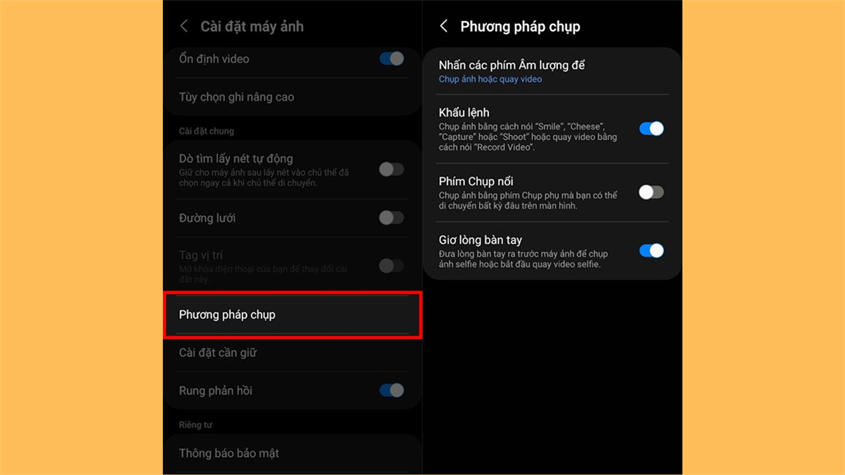
Thao tác đơn giản giúp bạn bắt trọn từng khoảnh khắc
2. Chất lượng ảnh cao hơn với RAW
Nếu bạn chưa biết định dạng RAW cũng là một định dạng file ảnh nhưng ở định dạng RAW ảnh sẽ có dung lượng lớn hơn và độ chi tiết ảnh cũng sẽ cao hơn, từ đó giúp bạn có thể chỉnh màu ảnh một cách chính xác hơn. Để bật được ảnh RAW khi chụp thì bạn cần:
- Bước 1: Vào phần Cài đặt máy ảnh ở góc trên bên trái màn hình > Định dạng ảnh > Bản sao RAW, mở công tắc lên nha.
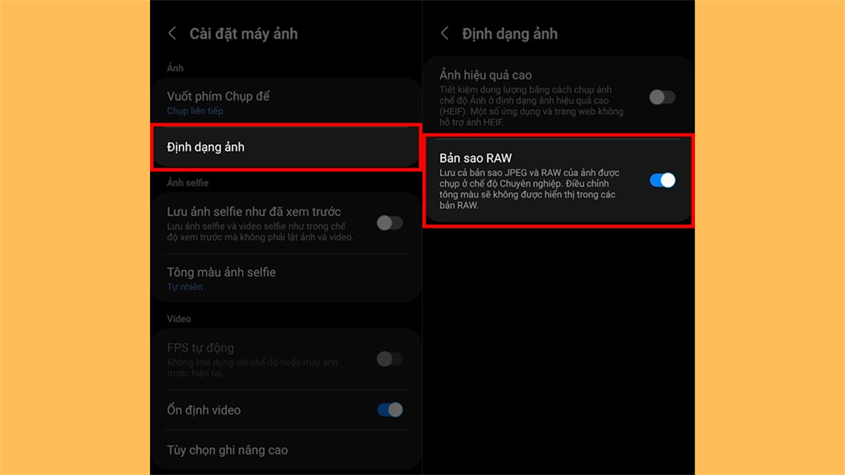
RAW ảnh của Samsung Galaxy S23 sẽ có dung lượng lớn hơn và độ chi tiết ảnh cao hơn
- Bước 2: Sau đó bạn vào vào Khác rồi vào chế độ chụp chuyên nghiệp để chụp là được.
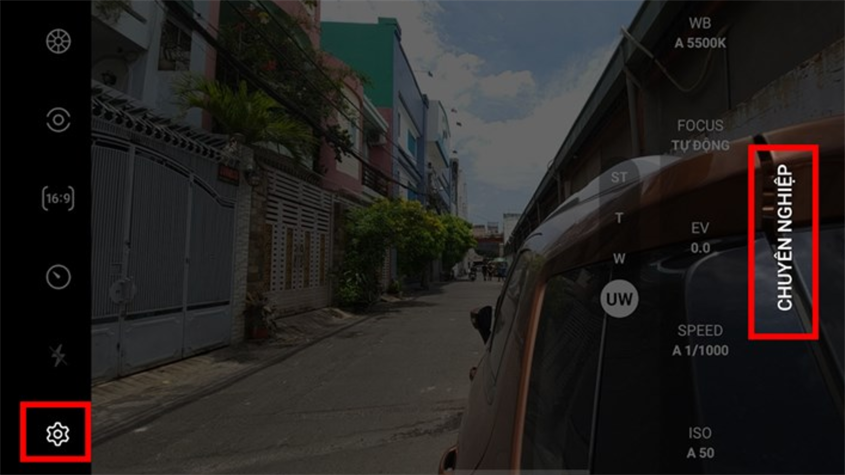
Bạn vào vào Khác rồi vào chế độ chụp chuyên nghiệp để chụp
3. Xóa chi tiết thừa
Với một bức ảnh khi chụp đôi khi sẽ có những chi tiết thừa mà bạn muốn xóa đi. Đừng lo vì trên Samsung Galaxy S23 series đã có tính năng xóa chi tiết thừa này.
- Bước 1: Chọn bức ảnh mà bạn muốn xóa. Sau đó chọn vào dấu 3 chấm đứng ở góc dưới màn hình > Xóa đối tượng.
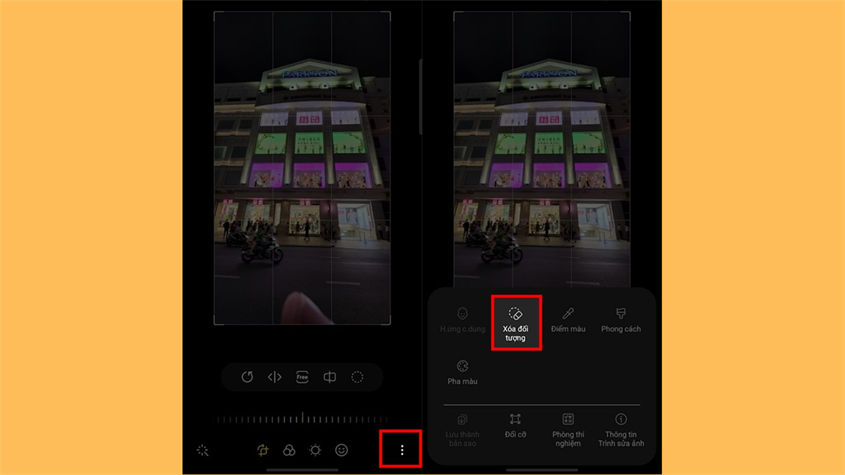
Chọn vào dấu 3 chấm đứng ở góc dưới màn hình > Xóa đối tượng
Sau đó, bấm vào chi tiết mà bạn muốn xóa là được, việc còn lại máy sẽ làm cho bạn. Nếu chưa hài lòng thì bạn vẫn có thể dễ dàng chọn lại để máy xóa thêm nha. Sau khi xong bạn hãy ấn Hoàn tất để lưu ảnh.
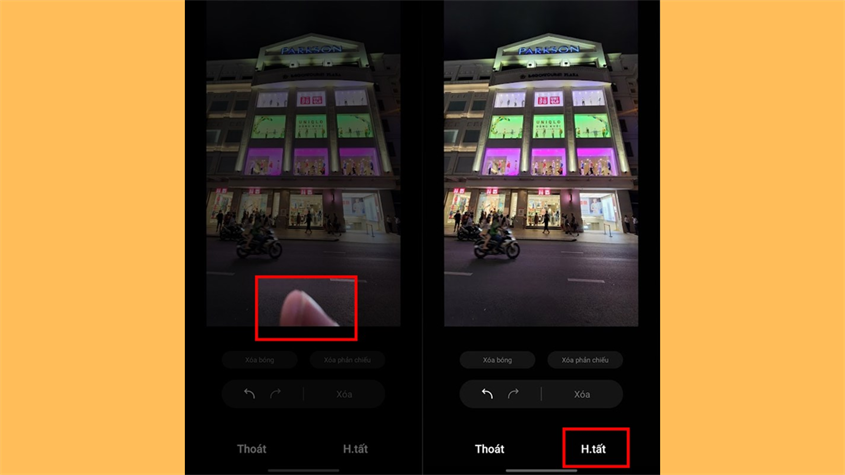
Bấm vào chi tiết mà bạn muốn xóa, việc còn lại máy sẽ làm cho bạn
4. Tự động nâng cấp ảnh
Khi bạn chụp một bức ảnh có thể nó sẽ bị mờ, không lấy được nét, màu ảnh chưa được chất lượng,... Cũng đừng lo trên chiếc điện thoại Samsung mới 2023 này đã có tính năng giúp bạn nâng cấp ảnh giúp tăng chất lượng ảnh của bạn lên gấp nhiều lần.
Hãy thử mở tấm ảnh đó lên > chọn vào dấu 3 chấm đứng ở góc dưới bên phải > Nâng cấp ảnh > đợi một xíu để máy tính toán và nâng cấp ảnh.
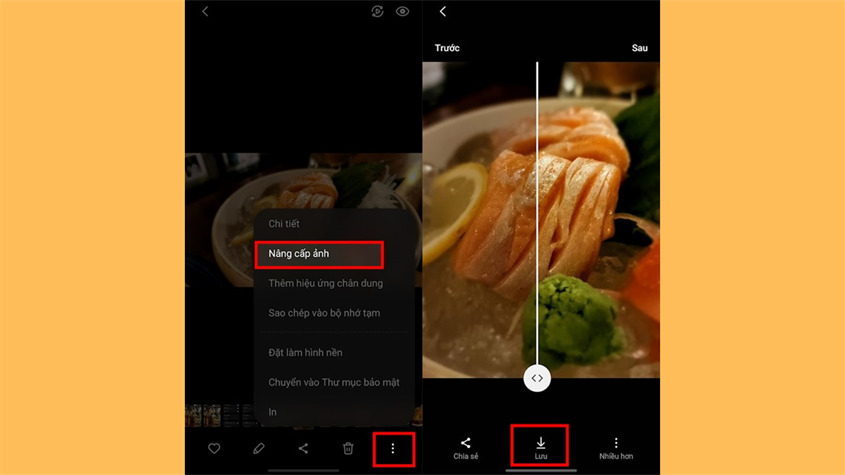
Mở tấm ảnh lên > chọn vào dấu 3 chấm đứng ở góc dưới bên phải > Nâng cấp ảnh
Sau đó bạn có thể xem thành quả sau khi nâng cấp và lưu lại. Chắc chắn bạn sẽ vô cùng bất ngờ với thành quả vừa rồi đấy.
5. Chụp đêm
Được mệnh danh là "Mắt Thần Bóng Đêm" thì chắc có lẽ bạn đoán được chiếc Galaxy S23 series chụp đêm ấn tượng ra sao. Và để chụp đêm trên Galaxy S23 series thì bạn có thể dùng chức năng Chuyên nghiệp, nhưng đơn giản hơn thì bạn có thể vào Khác > Ban đêm.
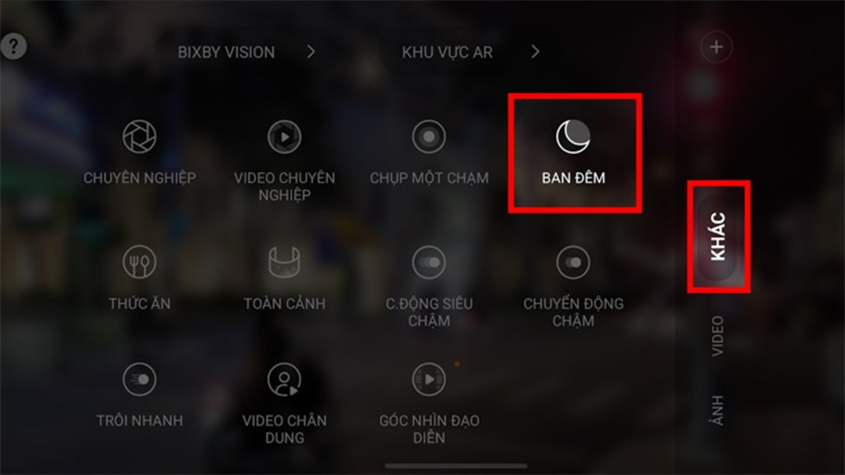
Samsung Galaxy S23 series được mệnh danh là
Tiếp theo, điều chỉnh ảnh khớp vào khung hình của bạn, rồi bấm máy và chờ một vài giây để điện thoại của bạn tối ưu ánh sáng và chụp ảnh cho bạn. Lưu ý một chút là khi bạn chụp hãy tìm một vị trí vững chắc sao cho camera của bạn không bị rung thì ảnh của bạn sẽ có chất lượng sắc nét và tuyệt vời hơn rất nhiều.

Tìm một vị trí vững chắc sao cho camera của bạn không bị rung
Và đây là thành quả của chế độ Chụp đêm trên Samsung Galaxy S23.

Thành quả của chế độ Chụp đêm trên Samsung Galaxy S23
6. Quay video chất lượng 8K
Trên chiếc Samsung Galaxy S23 series có rất nhiều dạng chất lượng video cho bạn chọn từ FHD đến 8K. Chất lượng 8K thì sẽ cho bạn một video với chất lượng hình ảnh siêu nét. Đương nhiên khi chất lượng càng tăng thì video của bạn cũng sẽ có dung lượng càng lớn và chiếc máy khi edit của bạn cũng phải mạnh nên hãy cân nhắc điều này nha.
Để chỉnh được chất lượng video khi quay thì bạn hãy ấn vào mục chất lượng video ở góc trên màn hình như hình bên dưới.
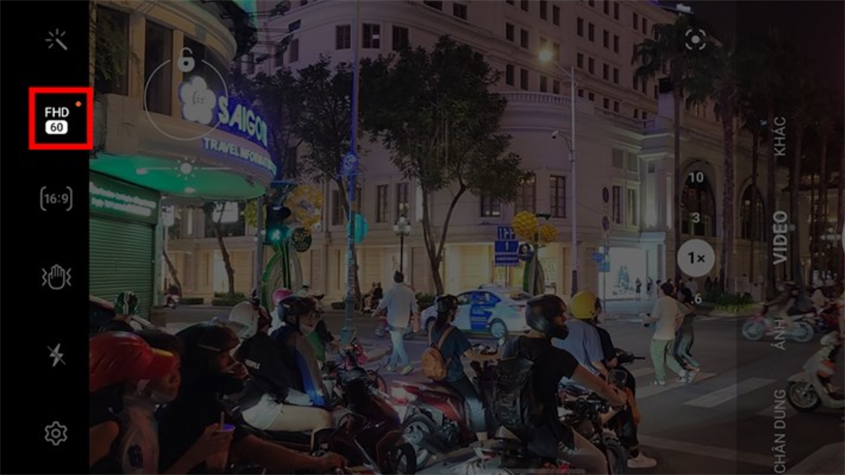
Samsung Galaxy S23 series có rất nhiều dạng chất lượng video từ FHD đến 8K
Chỉ cần chọn chất lượng video 8K 24fps là xong, bạn có thể bấm quay để tạo ra những chiếc video ưng ý rồi đó.

Chọn chất lượng video 8K 24fps là xong, bạn có thể bấm quay những chiếc video ưng ý
7. Quay video tự thu phóng
Với chức năng quay video tự thu phóng này thì máy sẽ tự giúp bạn phát hiện người trong video và thu hay phóng để phù hợp hơn, giúp bạn quay video dễ dàng hơn, đặc biệt là các dạng video vlog,... Chỉ cần ấn vào biểu tượng tự động căn chỉnh cho nó hiện thành màu vàng thì chế độ này sẽ được bật.
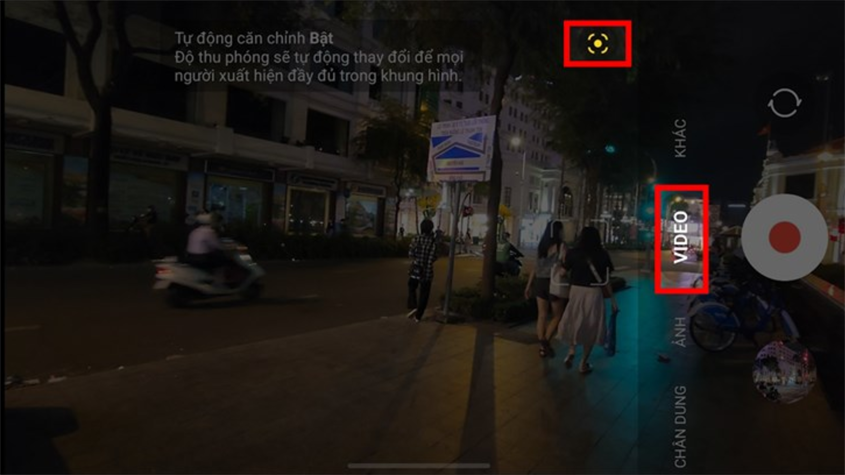
Ấn vào biểu tượng tự động căn chỉnh thì chế độ video tự thu phóng sẽ được bật
Tiếp theo cứ thế mà quay thôi, bạn có thể điều chỉnh màn hình điện thoại zoom vào hay zoom ra cho đẹp hơn.

Bạn có thể điều chỉnh màn hình điện thoại zoom vào hay zoom ra cho đẹp hơn
8. Chụp thức ăn
Với chế độ chụp thức ăn trên Samsung Galaxy S23 series thì khi bạn chụp đĩa thức ăn của bạn sẽ được làm nét còn những phần còn lại của bức ảnh sẽ được xóa phông đi để món ăn của bạn trông hấp dẫn và bắt mắt hơn. Vào ngay Khác > Thức ăn để bắt đầu nhé.
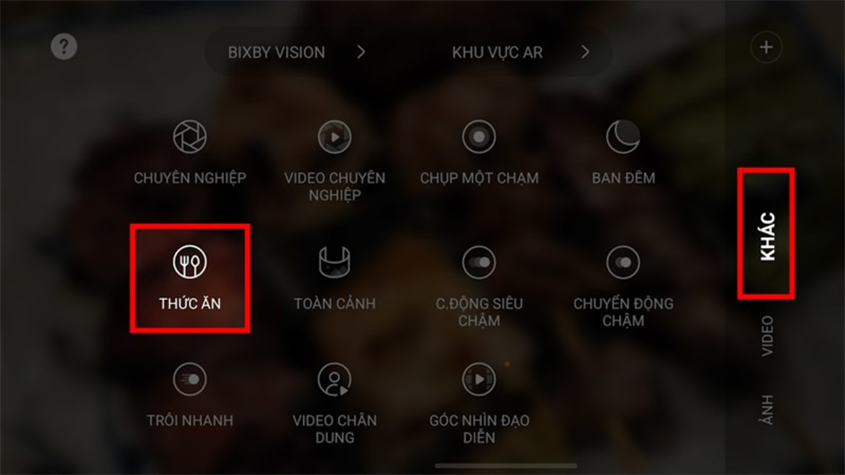
Bấm vào chọn Khác > Thức ăn để bắt đầu chụp
Đưa camera đến gần thức ăn, sau đó kéo chỉnh vùng vuông lấy nét sao cho làm nét đủ món ăn của bạn là được có những bức hình xinh xắn và tuyệt vời rồi đó.